Diese Anleitung erklärt Ihnen die unterschiedlichen Einteilungsarten und deren Eigenschaften. Es ist wichtig, dass Sie den Nutzen der jeweiligen Einteilungen gut verstehen: es ermöglicht Ihnen eine reibungslose Verwaltung ihres Events. Die Anleitungen Teilnehmerportals-Einstellungen während einer Sportwoche (oder eine Zuweisung von Matura-Arbeiten) und Teilnehmerportals-Einstellungen während eines Ferienpasses werden spezifischere Angaben für die Leitung ihres Events geben.
Der Administrator.in ist zuständig für die Platzierung der Teilnehmer.innen in Gruppen insbesondere durch das Konfigurieren des gewünschten Einteilungsprozesses.
Die Teilnehmer.innen können eine Wunschliste erstellen, indem sie die Aktivitäten auswählen, die sie am meisten interessieren. Anschließend werden sie in Gruppen eingeteilt. In Groople wird das Platzieren eines Teilnehmers in einer Gruppe als „Einteilung“ bezeichnet.
Es gibt zwei Einteilungsarten:
- automatische Einteilung: diese Einteilungen werden durch unsere Motoren geführt und stützen sich auf die Wünsche der Teilnehmer.innen (Spinnen-Motor) oder eine zufällige Einteilung (Bullen-Motor)
- direkte Einteilungen in Gruppen: die Einteilungen berücksichtigen keine Wunschlisten. Das ist vor allem für direkte Einteilungen durch die administrative Person, für die Restplatzbörse oder für Einteilungen nach dem Prinzip „wer zuerst kommt, mahlt zuerst“
Es ist möglich unterschiedliche Einteilungsarten zu kombinieren. Zum Beispiel kann eine Restplatzbörse nach einer automatischen Einteilung geöffnet werden oder gewisse Aktivitäten nach dem Prinzip „wer zuerst kommt, mahlt zuerst“ zu konfigurieren und gleichzeitig eine Wunschliste zu ermöglichen, um eine automatische Einteilung für die restlichen Aktivitäten durchführen zu können.


Die Einteilungstabelle
Die Einteilungstabelle befindet sich im Reiter Einschreibungen (oberste Leiste) unter Einteilungen (linke Leiste). Sie umfasst die unterschiedlichen Einteilungsarten (FCFS, automatische Einteilung mit Spinnen- oder Bulle-Motor, usw.) sowie die Anzahl platzieren Teilnehmer.innen in Gruppen durch jede Einteilungsmethode. Sie können mit Hilfe dieser Tabelle durchgeführte Einteilungen durch eine spezifische Methode ebenfalls löschen (1). Beim Löschen einer Einteilungsart werden die entsprechende Änderungen ohne Spur entfernt. Oben links können sie ein Suchfeld finden, wo Einteilungen nach Art ausgewählt werden können (2).

Tabelle der Gruppen
Die Gruppentabelle befindet sich im Reiter Einschreibungen (oberste Leiste) unter Einteilungen (linke Leiste) unter der Einteilungstabelle. Sie sortiert die Gruppen nach Aktivität und gibt eine Übersicht des Füllgrades. Ersichtlich sind ebenfalls die Anzahl Teilnehmer.innen, die Anzahl Teilnehmer.innen welche diese Aktivität in ihrer Wunschliste haben, die Anzahl der Begleiter, usw.
1) Deaktivierte Gruppe (wird als gestrichen markiert)
2) Füllgradbalken
3) Anzahl Vorkommen der Aktivität in Wunschlisten

Sie können auf die Gruppen klicken und deren Eigenschaften ändern (Anzahl Teilnehmer.innen, Anzahl Begleiter.innen, Abwählen von Teilnehmer.innen, usw.) oder sogar die Gruppe schliessen (z.B. wegen mangelnde Teilnehmer.innen oder nicht verfügbare Infrastruktur). Für mehr Informationen zu dem Thema Aktivitätsattributen, siehe die Anleitung Aktivitäts- und Gruppenattribute.
Automatische Einteilungen
Die automatische Einteilung ermöglicht Administratoren Schüler.innen oder Teilnehmer.innen durch einen der Einteilungsmotoren (Spinnen oder Bulle) zu platzieren.
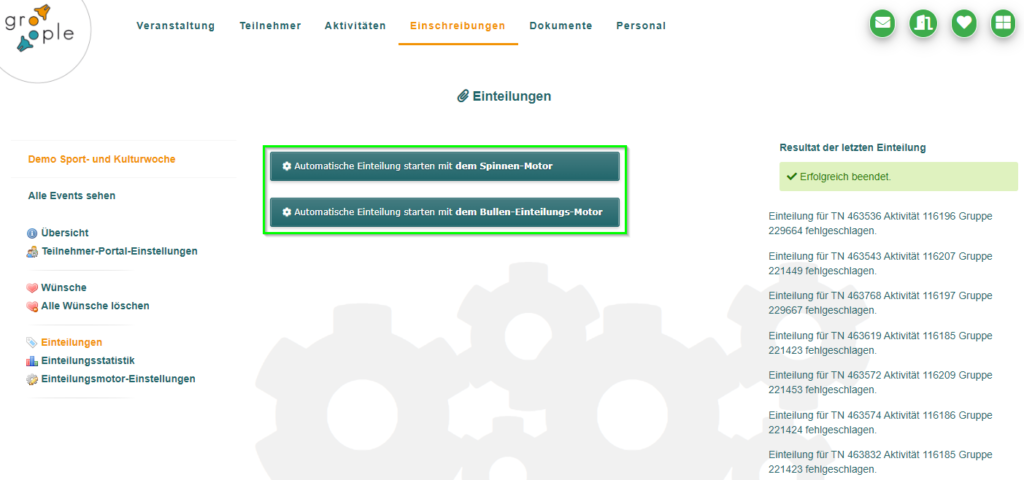
Die Durchführung durch einer der Einteilungsmotoren wird Groople-Kredite pro Teilnehmer.in aufbrauchen. 20 Kredite pro Teilnehmer.in für Groople MEDIUM und 30 Kredite für Groople PRO. Diese Kredite müssen vorab über das Groople-Team kostenpflichtig erworben werden.
Spinnen-Motor: platziert die Teilnehmer.innen in Gruppen anhand ihrer Wunschliste, nach Reihenfolge der Wunsche, mit Rücksicht andere Parameter wie zum Beispiel Teilnehmr-Partner oder nach Teilnehmerattribute mit Gewichtung.
Bulle-Motor: ermöglicht einer Platzierung der Teilnehmer.innen nach Zufall anhand einer arbiträren Aktivitätsauswahl. Wünsche werden nicht berücksichtigt. Er ist besonders nützlich, wenn Wunschlisten keine Platzierung aller Teilnehmer.innen oder Schüler.innen ermöglichen und die restliche nicht ausgewählte Plätze einteilt werden müssen.
Einteilung durch das Spinnen-Motor
Die Nutzung des Spinnen-Motor startet die automatische Einteilung der Teilnehmer.innen in Gruppen anhand der fertig gestellten Wunschlisten. Das dieser Einteilungsmotor Ergebnisse erzeugen kann, müssen Teilnehmer.innen Wunschlisten erstellt haben.
Aus Testzwecken ist es möglich wie folgt zufällige Wünsche zu generieren:

Um eine Einteilung über den Spinnen-Motor zu tätigen, müssen sie:
- zum Reiter Einschreibung gehen (1)
- auf Einteilungen klicken (2)
- Starten Sie die Einteilung indem sie den entsprechenden Button anklicken (3)

Die Einteilungsoptionen greifen auf manche Parameter des Teilnehmerportals und manche Parameter des Einteilungsmotor. Es ist möglich diese Parameter vor dem Start der Einteilung zu ändern (keine Speicherung der Änderungen).
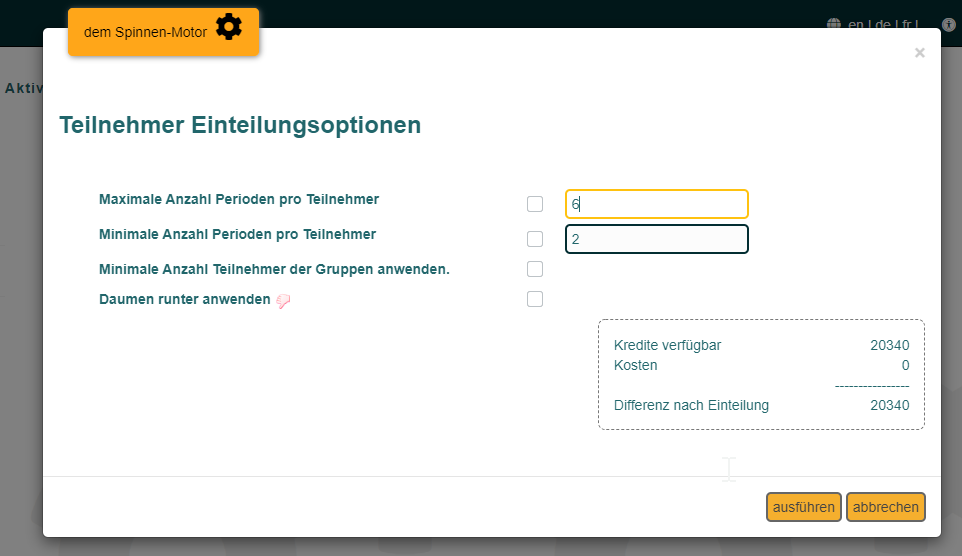
Einteilung durch das Bulle-Motor
Der Bulle-Motor ermöglicht eine wahllose Platzierung der Teilnehmer.innen in einer willkürlichen Auswahl an Aktivitäten. Er ist besonders nützlich, wenn die Wunschlisten keine Platzierung aller Teilnehmer ermöglicht und die Restplätze gefüllt werden sollen. Um eine Einteilung über den Bulle-Motor zu tätigen, müssen Sie:
- zum Reiter Einschreibung gehen (1)
- auf Einteilungen klicken (2)
- Starten Sie die Einteilung indem sie den entsprechenden Button anklicken (3)
- Wählen Sie die Gruppen, welche Sie gefüllt haben wollen und führen Sie die Einteilung aus (4)
Je nach Zahl der Teilnehmer und der eingeteilten Plätze, kann eine Fehlermeldung auf der Einteilungsseite auftauchen, mit einer Auflistung der Teilnehmer.innen welche nicht zugewiesen wurden. Ihre Gruppen wurden trotzdem mit dem Bulle-Motor gefüllt, Groople informiert sie nur, dass nicht alle Teilnehmer wegen mangelndem Platz in den vorher ausgewählten Gruppen eingeteilt worden konnten.
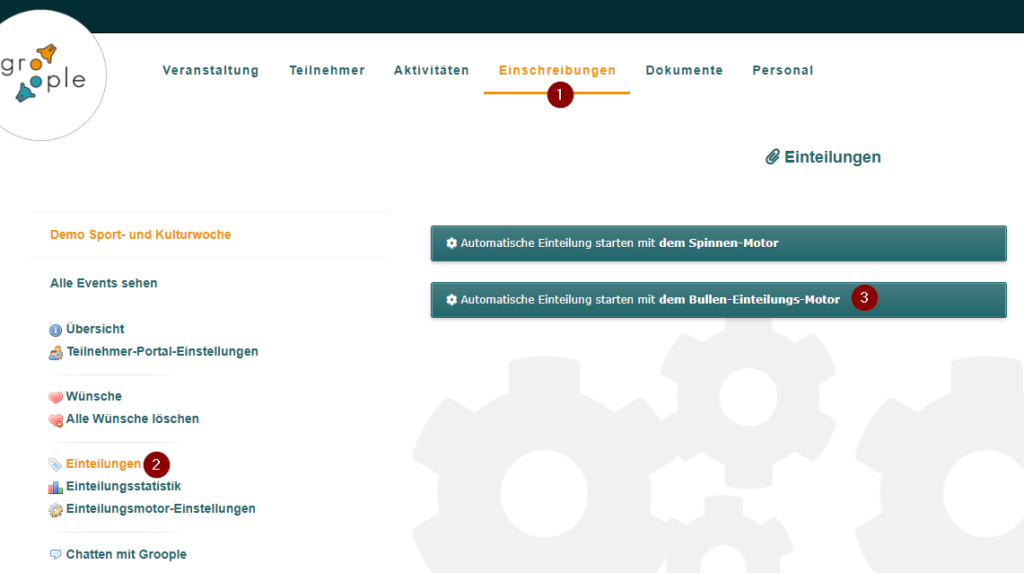


First Come First Served (FCFS) Einteilungen
Die FCFS Einteilungen folgen dem Prinzip „wer zuerst kommt, mahlt zuerst“. So können sich selbst die Teilnehmer.innen direkt in den solch eingestuften Gruppen einteilen und gleichzeitig eine Wunschliste für Aktivitäten mit einer automatischen Einteilung erstellen.
a) Aktivieren sie die Option First come, first served für die gewünschte Aktivität wie folgt:
- gehen Sie zum Reiter Aktivitäten (1)
- klicken Sie auf den Stift neben der gewünschten Aktivität (2)
- aktivieren Sie die Funktion First come, first served (3)
- speichern Sie die Änderung (4)

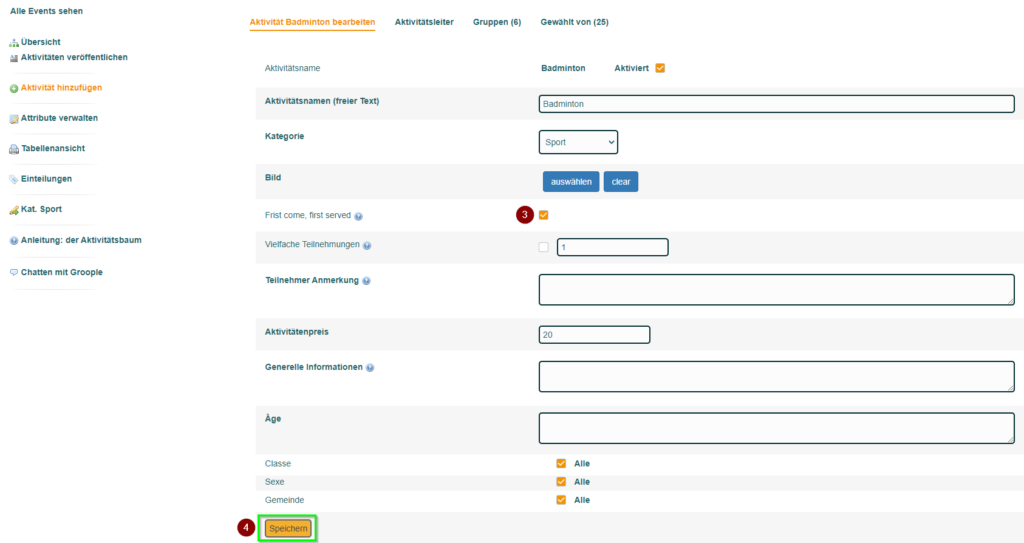
b) Aktivieren Sie die Wunschliste-Ansicht. Somit können sich die Teilnehmer selbst in den First come, first served eingestuften Aktivitäten einteilen, bevor sie Wünsche machen. Das geht wie folgt:
- Klicken Sie auf das Herz oben rechts auf einer Groople Seite. Falls die Wunschliste-Ansicht deaktiviert ist, ist das Herz rot. Bei Aktivierung der Funktion ist das Herz grün.
- Gehen Sie auf den Reiter Einschreibungen (1) und auf der linken Leiste Teilnehmer-Portal-Einstellungen (2)
- Aktivieren Sie die Wunschlisten-Ansicht (3)

c) Deaktivieren sie die Selbstanmeldung der Teilnehmer.innen. Falls diese Funktion aktiviert ist, sind die Teilnehmer.innen in einem „Restplatzbörse“ Einteilungssystem und werden keine Wunschlisten erstellen können.
- Klicken sie auf das Raster oben rechts (1)
- Klicken Sie auf Teilnehmer-Portal-Einstellungen auf der linken Leiste (2)
- Nehmen Sie das Häkchen bei Stundenplan Ansicht anzeigen weg (3)
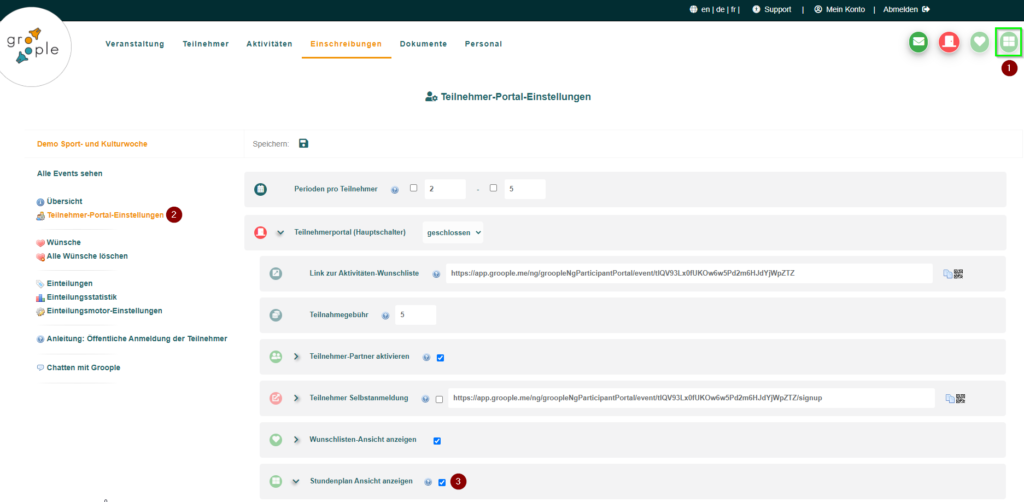
d) Die Option der automatischen Email Sendung aktivieren. Sobald ein Teilnehmer bei Auswahl im Teilnehmerportal auf Fertig gedruckt hat, wird ihm eine Bestätigungsemail gesendet.
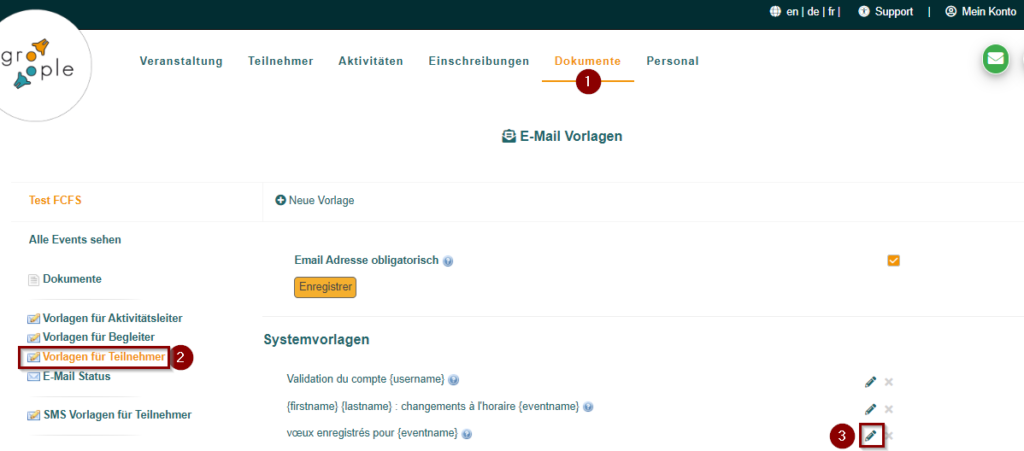

Beispiel aus der Sicht einer Teilnehmerin:
Auf dem nächsten Bild kann die Teilnehmerin die first come, first served Aktivitäten aussuchen. Sie ist aber nicht gezwungen welche zu wählen. Falls ihr nichts passt, kann sie auf Weiter klicken und somit ihre Wunschliste mit Aktivitäten mit automatische Einteilung erstellen.


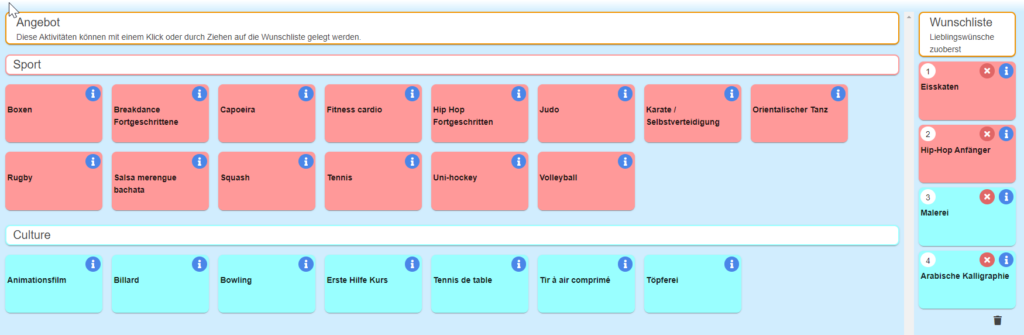
Selbsteinteilungen und Selbst-Abmeldungen
Die Selbsteinteilungen entsprechen der Restplatzbörse. Um sie zu öffnen müssen Sie:
- auf das Tür-Symbol oben rechts klicken (1)
- den Reiter Teilnehmerportal (Hauptschalter) klicken (2)
- den Reiter Stundenplan Ansicht anzeigen (3) öffnen
- ein Häkchen bei der Funktion Teilnehmer Selbsteinteilung erlauben setzen (4)
- Speichern (5)
Die Selbstabmeldung zu erlauben gibt den Teilnehmer.innen die Möglichkeit durchgeführte Einteilungen zu ändern und vor allem andere Gruppen bei der Restplatzbörse auszuwählen.


Sicht der Teilnehmer.in:
Bei 1: die Selbsteinteilung ist erlaubt
Bei 2: die Selbst-Abmeldung ist erlaubt
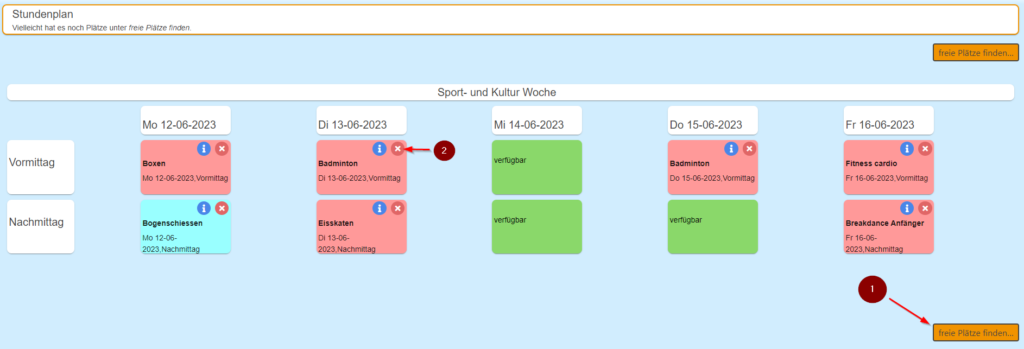
Die Teilnehmerin hat noch Zugriff auf nicht vollständigen Gruppen.

Einteilungen durch den Administrator.in
Die Admin-Person kann einen Teilnehmer manuell einteilen. Es gibt dafür 2 Vorgehensweisen.
Methode 1:
- auf den Reiter der obersten Leiste Teilnehmer (1) gehen
- die betroffene Teilnehmerin in der Liste suchen (2)
- au den Namen der Teilnehmerin klicken (3)
- auf den Reiter Anwesenheit, Wünsche und Einteilungen gehen. Hier kann die Admin-Person den aktuellen Stand der Wünsche und Einteilung der Teilnehmerin betrachten, löschen und manuell ändern (4)
- klicken sie auf Für diesen Teilnehmer noch weitere Gruppen finden. Hier öffnet sich die Liste der Gruppen (5)
- suchen Sie die gewünschte Aktivität aus
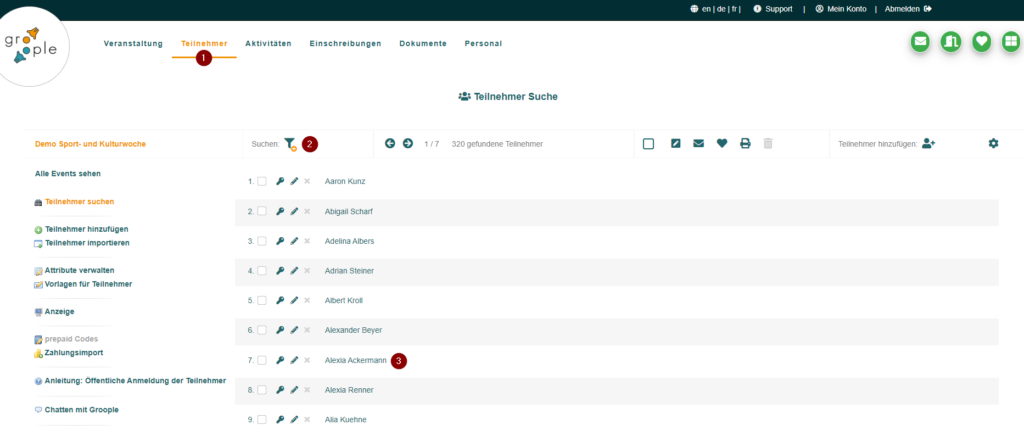
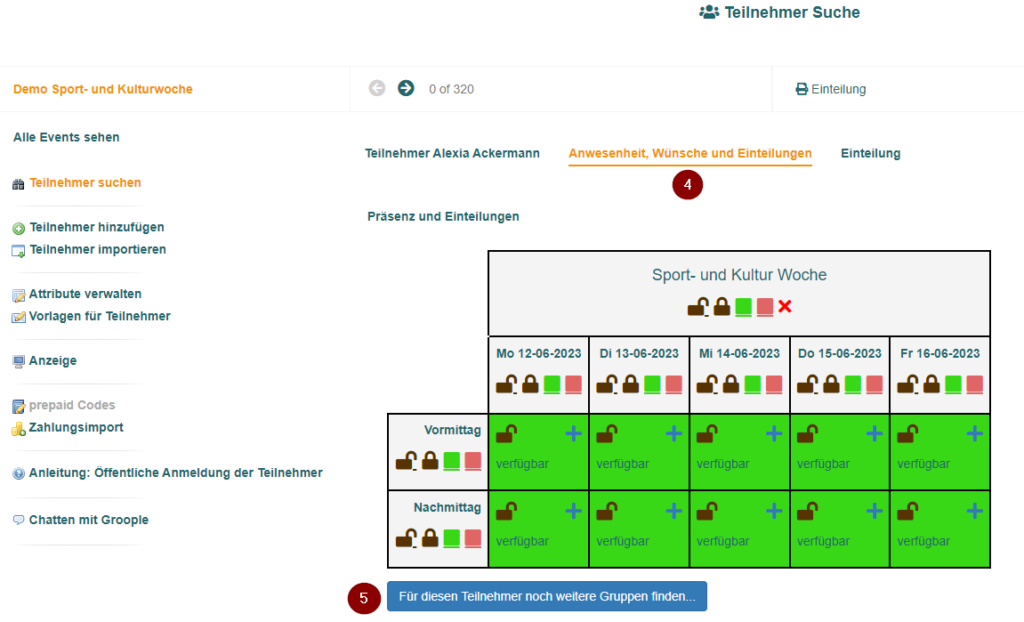
Methode 2:
- gehen Sie auf den Reiter Aktivitäten auf der obersten Leiste (1)
- klicken Sie auf das Stift Symbol neben der gewünschten Gruppe, um dessen Parameter zu öffnen (2)
- gehen Sie auf den Reiter Teilnehmer (3)
- klicken Sie auf Teilnehmer finden


Sie sind jetzt in der Lage die unterschiedlichen Einteilungsmethoden korrekt anzuwenden!
